如何看office是否激活 如何检查电脑office是否已激活
更新时间:2024-08-21 12:04:04作者:xtyang
在使用电脑时,我们经常需要使用到Office办公软件,但是有时候我们可能会忘记是否已经激活了Office,要检查电脑上的Office是否已激活,可以通过打开任意一个Office程序,如Word、Excel或PowerPoint,然后点击文件选项卡,再点击账户,如果看到产品已激活或者许可证已验证等字样,那么就表示Office已经成功激活。如果没有看到这些字样,那么就需要重新激活Office。希望以上方法能够帮助到大家。
方法如下:
1.打开电脑在桌面创建新的word文件。
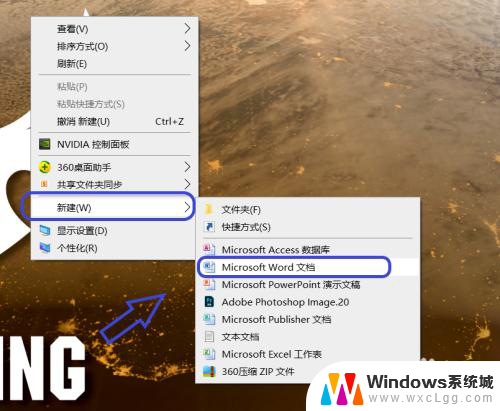
2.双击打开此word文件。
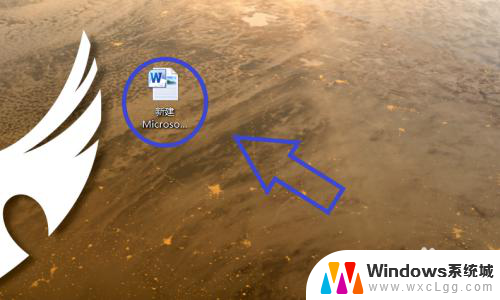
3.点击word左上角的“文件”。
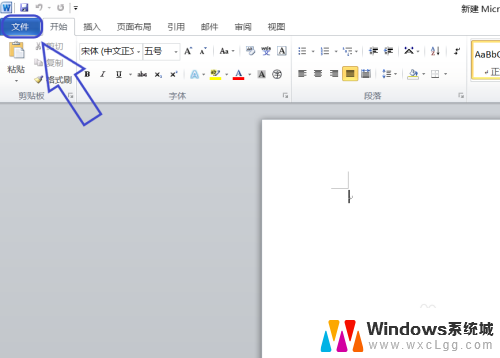
4.在“文件”的下面选项中选择“帮助”。
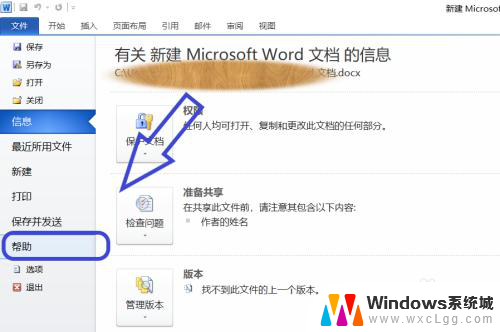
5.在office Logo的下面即可查看office是否激活.
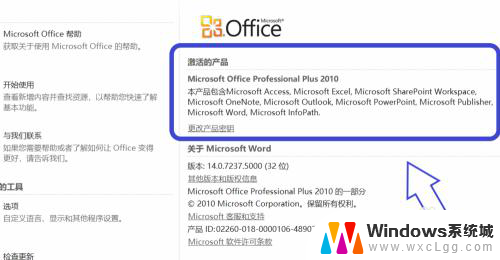
6.如果激活,则显示激活成功。
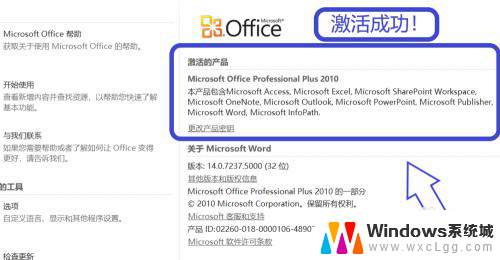
7.如果没有激活,则显示激活失败或者尚未激活。
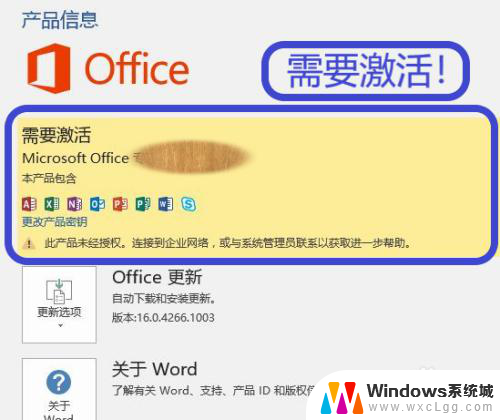
以上是如何确认Office是否已激活的全部内容,如果您遇到此问题,请尝试按照本文提供的方法解决,希望对您有所帮助。
如何看office是否激活 如何检查电脑office是否已激活相关教程
-
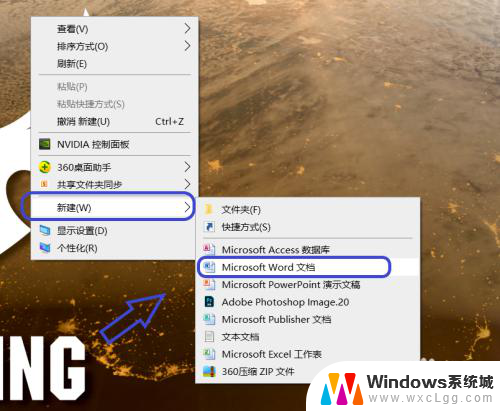 如何知道office有没有激活 如何查看电脑office是否激活状态
如何知道office有没有激活 如何查看电脑office是否激活状态2024-07-01
-
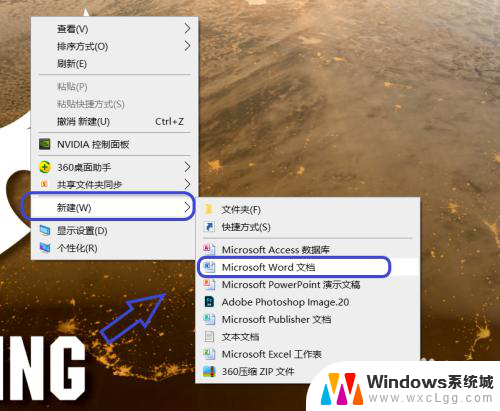 word没有激活 如何检测电脑上的office是否激活成功
word没有激活 如何检测电脑上的office是否激活成功2024-06-09
-
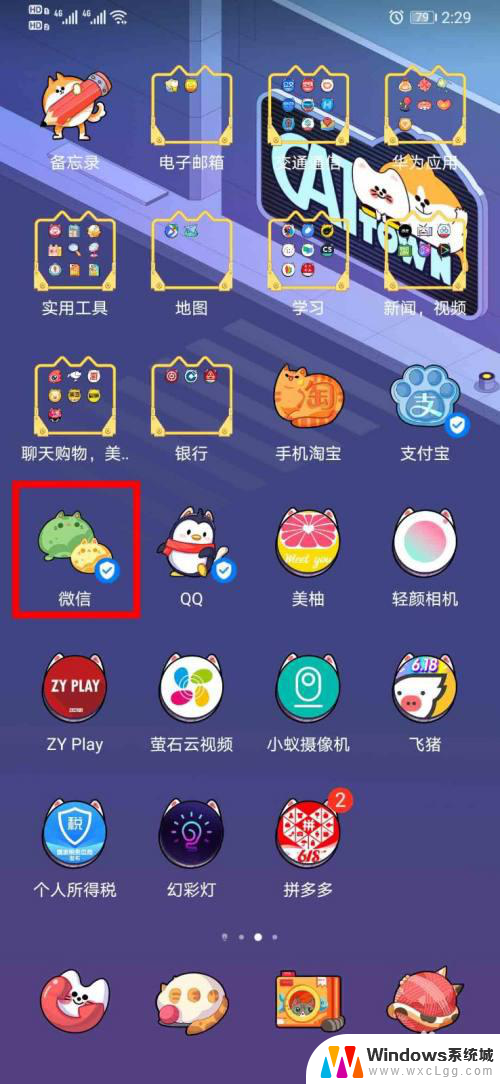 如何查看社会保障卡是否激活? 如何确认社保卡是否已激活
如何查看社会保障卡是否激活? 如何确认社保卡是否已激活2024-06-30
-
 电脑如何看是否是固态硬盘 电脑如何查看硬盘类型
电脑如何看是否是固态硬盘 电脑如何查看硬盘类型2024-04-24
-
 office2021永久激活方法 office 2021激活教程
office2021永久激活方法 office 2021激活教程2024-04-11
-
 office365专业增强版 永久激活 2021 office永久激活教程
office365专业增强版 永久激活 2021 office永久激活教程2024-05-21
电脑教程推荐
- 1 固态硬盘装进去电脑没有显示怎么办 电脑新增固态硬盘无法显示怎么办
- 2 switch手柄对应键盘键位 手柄按键对应键盘键位图
- 3 微信图片怎么发原图 微信发图片怎样选择原图
- 4 微信拉黑对方怎么拉回来 怎么解除微信拉黑
- 5 笔记本键盘数字打不出 笔记本电脑数字键无法使用的解决方法
- 6 天正打开时怎么切换cad版本 天正CAD默认运行的CAD版本如何更改
- 7 家庭wifi密码忘记了怎么找回来 家里wifi密码忘了怎么办
- 8 怎么关闭edge浏览器的广告 Edge浏览器拦截弹窗和广告的步骤
- 9 windows未激活怎么弄 windows系统未激活怎么解决
- 10 文件夹顺序如何自己设置 电脑文件夹自定义排序方法